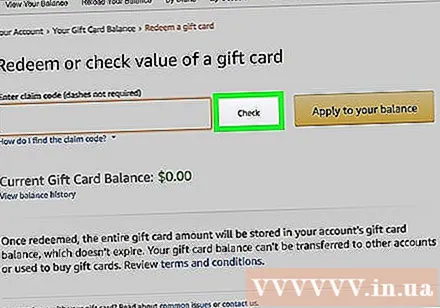Autor:
Louise Ward
Dátum Stvorenia:
7 Február 2021
Dátum Aktualizácie:
1 V Júli 2024

Obsah
Darčekové karty Amazon sú obľúbeným darčekom na Vianoce, narodeniny a promócie. Po načítaní darčekovej karty na váš účet budete zvedaví na zostatok na karte. Účty Amazon majú možnosť skontrolovať zostatky z darčekových kariet. Amazon vám tiež umožňuje skontrolovať zostatok na darčekovej karte bez toho, aby ste ju museli uplatniť. To je užitočné, ak dostanete kartu, ale neviete, koľko to stojí.
Kroky
Metóda 1 z 2: Skontrolujte zostatok na darčekovej karte na účte
Navštívte stránku Amazon.com. Otvorte webový prehliadač (napríklad Google Chrome alebo Firefox) na počítači, smartfóne, notebooku atď. Kliknite na panel s adresou v hornej časti okna prehliadača. Do panela s adresou zadajte „Amazon.com“ a stlačte kláves Enter.
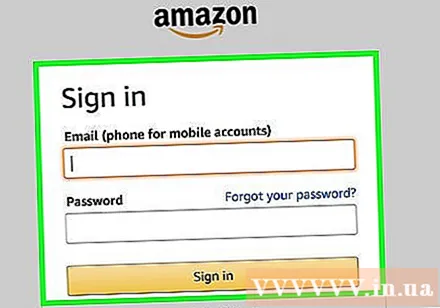
Prihláste sa pomocou svojho účtu Amazon. Vpravo hore na webe je slovo „Hello, Sign In“ (Dobrý deň, prihlásenie). Kliknutím sem prejdete na prihlasovaciu stránku. Potom zadajte svoju e-mailovú adresu alebo používateľské meno a heslo. Ak nemáte účet, budete musieť kliknúť na tlačidlo „Vytvorte si účet Amazon“.- Ak chcete vytvoriť nový účet Amazon, musíme zadať e-mailovú adresu. Ak nemáte e-mailový účet, vytvorte si nový.
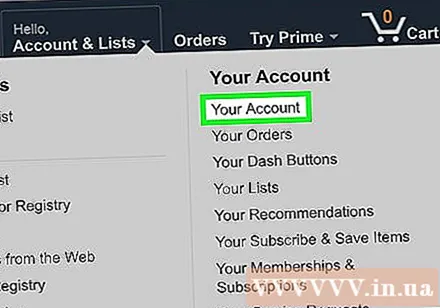
Prejdite do sekcie „Váš účet“. Stránka účtu bude preposlaná automaticky hneď po prihlásení, inak k nej musíte získať manuálny prístup. Umiestnite kurzor myši na tlačidlo „Účty a zoznamy“ na navigačnom paneli. Pozrite sa do ľavého stĺpca a kliknite na slovo „Váš účet“.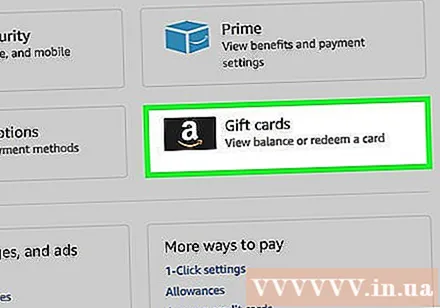
Vyhľadajte skupinu možností Darčeková karta v sekcii „Peňaženka Amazon“. Posuňte sa trochu nadol do druhej sekcie na stránke s názvom „Amazon Wallet“. V tejto časti sa nachádzajú dva stĺpce, ktoré zahŕňajú stĺpce „Spôsoby platby“ a „Darčekové karty“.
Kliknite na položku „Zobraziť zostatok a aktivitu darčekovej karty“. Prvá možnosť v časti Darčekové karty umožňuje zobraziť zostatok na darčekovej karte. Tento riadok bude modrý. Kliknutím sem prejdete na stránku so zostatkom na darčekovej karte.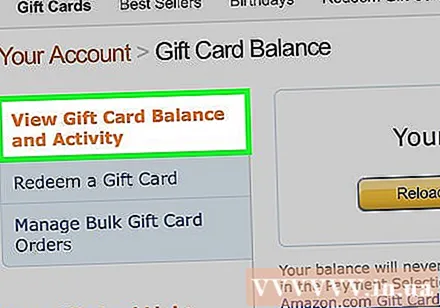
Zobraziť zostatok. Po kliknutí na položku „Zobraziť zostatok a aktivitu na darčekovej karte“ sa otvorí stránka so zostatkom na darčekovej karte. Na obrazovke sa na zostatku darčekovej karty zobrazí v ráme zelený text. Ak ste na svoj účet vložili viac kariet, jedná sa o celkovú hodnotu kariet. reklama
Metóda 2 z 2: Skontrolujte, či zostatok na darčekovej karte nebol uplatnený
Prihláste sa pomocou svojho účtu Amazon. Otvorte ľubovoľný prehľadávač, ktorý chcete použiť, a prejdite na Amazon.com. Kliknite na tlačidlo „Prihlásiť sa“ v pravom hornom rohu obrazovky. Na nasledujúcej stránke, ktorá sa zobrazí, zadajte svoju e-mailovú adresu a heslo a prihláste sa do svojho účtu Amazon.
Kliknite na „Darčekové karty a register“. V hornej časti obrazovky je vyhľadávací panel, pod vyhľadávacím panelom je možnosť prepojenia na ďalšie časti webovej stránky. Kliknite na riadok „Darčekové karty a registratúra“. Budete presmerovaní na obrazovku s rôznymi možnosťami.
Kliknite do poľa „Uplatniť darčekovú kartu“. Na obrazovke sú tri štvorce za sebou. Pod týmto riadkom možností je sekvencia šiestich buniek. V druhom poli vedľa poslednej možnosti napravo by malo byť uvedené „Uplatniť darčekovú kartu“. Kliknite na tento odkaz.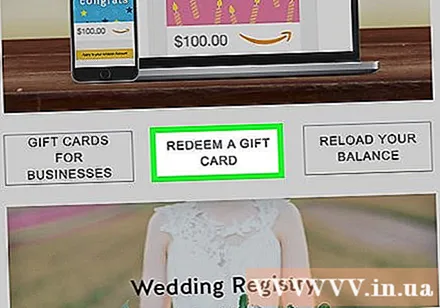
Zhrabnite striebornú farbu na zadnej strane karty. Na úplne novej karte Amazon bude na zadnej strane použitá séria strieborných farieb pokrývajúcich kód dobíjania. Pomocou mince alebo klinca môžete zoškrabať striebornú farbu a pozrieť sa na kód.
Zadajte kód na dobitie karty. Sledujte dlhú postupnosť písmen a číslic, ktoré sa objavujú na zadnej strane karty po zoškrabaní striebornej farby. Pokračujte v správnom zadávaní tohto kódu vrátane veľkých písmen a pomlčiek.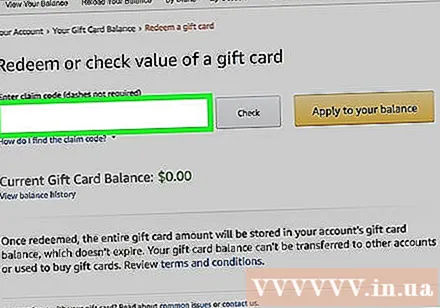
Kliknite na políčko „Začiarknuť“. Po zadaní kódu dobíjania existujú dve možnosti: kontrola zostatku alebo použitie hodnoty na vašom účte. Ak chcete načítať zostatok na karte na svoj účet, vyberte príslušnú položku. Ak nie, kliknite na tlačidlo „Skontrolovať“ a skontrolujte čiastku na karte. reklama